4 bước tạo USB cài Windows 10 nhanh chóng
Tạo USB cài Windows rất đơn giản và nhanh chóng nhưng nhiều người lại không biết cách thực hiện. Dưới đây là 4 bước tạo USB cài Windows 10 vô cùng dễ dàng.
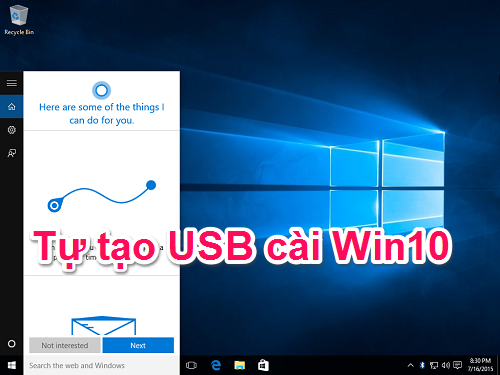
Rất nhiều máy tính đã lược bỏ ổ CD/DVD giúp máy mỏng hơn, nhẹ hơn, phù hợp với xu hướng người dùng hiện nay. Nhưng nếu không có ổ DVD thì sử dụng USB cài Windows với tốc độ nhanh hơn chính là giải pháp thay thế hoàn hảo. Đặc biệt, USB cũng xoá/ghi lại được nhiều lần nên có thể thoải mái cài đặt các bản Windows tuỳ thích.
Chuẩn bị
Trước khi thực hiện các bước cài đặt, cần chuẩn bị những dụng cụ sau:
1 USB dung lượng 8GB trở lên
Phần mềm tạo bộ cài Windows 7 USB DVD Download Tool miễn phí. Tải về ở đây
ISO bản Windows bạn muốn tạo bộ cài
Link tải bản Windows 10 Pro
Link Fshare 32bit.
Link Fshare 64bit.
Bản Enterprise 64bit.
Bản multiple 64bit (Pro và Home 2 trong 1)
4 bước thực hiện
Bước 1: Chọn ISO bản Windows bạn muốn làm bộ cài, ở đây mình chọn Windows 10
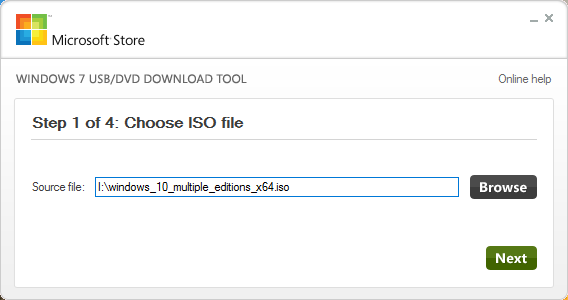
Bước 2: Chọn hình thức tạo bộ cài, chọn USB device (nếu chọn DVD thì phần mềm sẽ giúp chúng ta ghi ISO thành đĩa DVD cài Win)
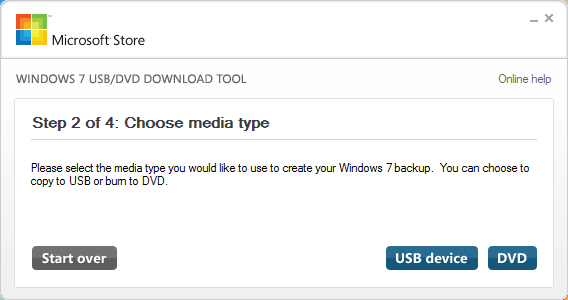
Bước 3: Phần mềm sẽ hỏi chúng ta có chắc chắn không? Toàn bộ dữ liệu trên USB sẽ được format xóa sạch sẽ, tạo bộ cài mới, hỗ trợ boot.
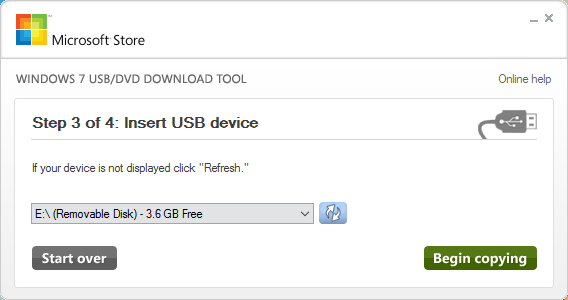
Bước 4: Chờ chạy tới 100% là xong. Đây là toàn bộ dữ liệu ISO đã được chép lên USB.
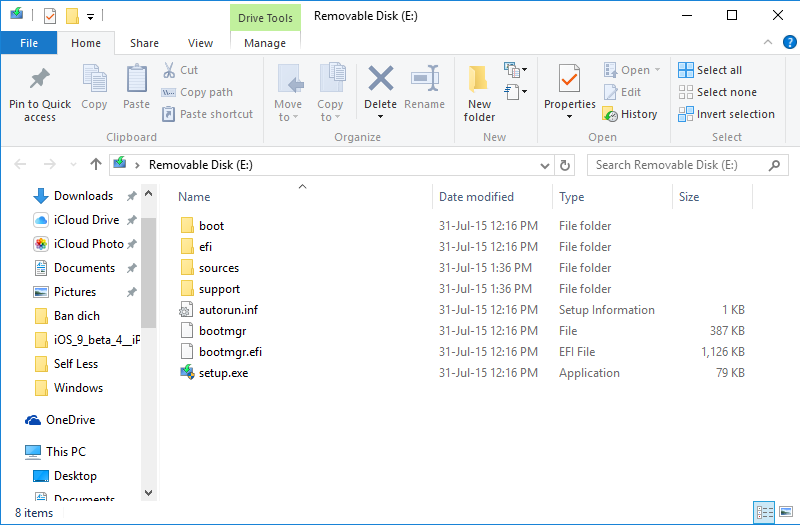
Chỉ với 4 bước đơn giản, chúng ta đã có USB cài Windows 10 rồi. Tiếp theo bạn chỉ cần boot máy tính lên, sau đó chọn boot bằng USB rồi tiến hành cài Windows 10 là xong!
Xem thêm tin tức:
Miễn phí giao hàng nội thành
Miễn phí đổi trong 10 ngày
Cam kết hàng chính hãng 100%
Tiền mặt, quẹt thẻ, chuyển khoản







